Żball fis-sewwieq tal-vidjow huwa ħaġa spjaċevoli. Messaġġ tas-sistema "Is-sewwieq tal-video waqaf jirrispondi u ġie rrestawrat b'suċċess." għandu jkun familjari għal dawk li jilagħbu logħob tal-kompjuter u jaħdmu fi programmi li jużaw b'mod attiv ir-riżorsi ta 'video card. Fl-istess ħin, messaġġ dwar żball bħal dan huwa akkumpanjat mill-iffriżar tal-applikazzjoni, u xi kultant tista 'tara l-BSOD ("Blue Screen of Death" jew "Blue Screen of Death").
Għażliet biex tissolva l-problema bis-sewwieq tal-vidjo
Jista 'jkun hemm ħafna sitwazzjonijiet li jseħħ żball fis-sewwieq tal-vidjow u dawn huma kollha differenti. Biex issolvi din il-problema, ma hemmx soluzzjonijiet u soluzzjonijiet ta 'mudelli. Iżda ħejjew serje ta 'azzjonijiet għalik, li waħda minnhom għandha definittivament tgħin biex teħles minn din il-problema.
Metodu 1: Aġġorna Sewwieqa tal-Karta tal-Vidjo
L-ewwelnett, trid tiżgura li għandek l-aħħar sewwieqa għall-video card tiegħek installata.
Azzjonijiet għas-sidien tal-Karti Grafiċi Nvidia:
- Immorru l-websajt uffiċjali tal-kumpanija.
- Fil-paġna li tiftaħ, trid tispeċifika informazzjoni dwar il-karta tal-vidjow tiegħek. Fil-grawnd Tip ta 'prodott ħalli oġġett "GeForce". Sussegwentement, indika s-serje tal-karta tal-vidjow tiegħek, il-mudell, kif ukoll is-sistema operattiva użata u l-kapaċità tagħha. Jekk meħtieġ, tista 'tbiddel il-lingwa fil-qasam korrispondenti.
- Imbotta buttuna "Fittex".
- Fil-paġna li jmiss se tara d-dejta dwar l-aħħar sewwieq għall-karta tal-vidjow tiegħek (verżjoni, data tal-pubblikazzjoni) u tista 'tiffamiljarizza ruħek mal-karatteristiċi ta' dan ir-rilaxx. Nagħtu ħarsa lejn il-verżjoni tas-sewwieq. Buttuna Niżżel mbottax s'issa. Ħalli l-paġna miftuħa, kif ser tkun meħtieġa fil-futur.
- Sussegwentement, irridu niskopru l-verżjoni tas-sewwieq li diġà huwa installat fuq il-kompjuter tiegħek. F'daqqa waħda, diġà għandek l-aħħar verżjoni. Ikollok bżonn issib il-programm NVIDIA GeForce Experience fuq il-kompjuter tiegħek u tmexxih. Tista 'tagħmel dan mit-trej billi tikklikkja dritt fuq l-ikona ta' dan il-programm u tagħżel il-linja "Esperjenza miftuħa GeForce NVIDIA".
- Jekk ma sibtx ikona bħal din fit-trej, allura sempliċement insibu l-programm fl-indirizz li ġej fuq il-kompjuter.
- Jekk jogħġbok innota li jekk ittra differenti hija assenjata lill-hard drive tal-OS, it-triq tista 'tvarja mill-eżempju mogħti.
- Wara li tiftaħ l-Esperjenza GeForce NVIDIA, ikollok bżonn tmur fl-issettjar tal-programm. Il-buttuna korrispondenti tidher bħala irkaptu. Ikklikkja fuqu.
- Fit-tieqa li tidher fuq il-lemin, tista 'tara informazzjoni dwar is-sistema tiegħek, inkluż il-verżjoni tas-sewwieq tal-karta tal-vidjow installat.
- Issa għandek bżonn tqabbel il-verżjoni tal-aħħar sewwieq fuq il-websajt NVidia u installata fuq il-kompjuter. Jekk għandek verżjoni simili, allura tista 'taqbeż dan il-metodu u tmur għand l-oħrajn deskritti hawn taħt. Jekk il-verżjoni tas-sewwieq tiegħek hija iktar antika, imbagħad mur lura fil-paġna tat-tniżżil tas-sewwieq u kklikkja Niżżel Issa.
- Fil-paġna li jmiss int mitlub taqra l-ftehim u taċċettah. Imbotta buttuna "Aċċetta u niżżel".
- Wara dan, is-sewwieq se jniżżel fuq il-kompjuter tiegħek. Aħna qed nistennew it-tniżżil biex jintemm u tħaddem il-fajl imniżżel.
- Tieqa żgħira tidher fejn għandek bżonn tispeċifika l-passaġġ għall-fowlder fuq il-kompjuter minn fejn se jiġu estratti l-fajls ta 'installazzjoni. Speċifika t-triq tiegħek stess jew ħalliha awtomatikament, imbagħad agħfas il-buttuna OK.
- Aħna qed nistennew li l-proċess ta 'estrazzjoni tal-fajl jintemm.
- Wara dan, il-programm ta 'installazzjoni jibda u jibda jiċċekkja l-kompatibilità tat-tagħmir tiegħek max-xufiera installati.
- Meta tlestiet il-verifika, tidher tieqa bil-ftehim ta 'liċenzja. Naqrawha rieda u agħfas il-buttuna "Naċċetta. Kompli ».
- Il-pass li jmiss se jkun li tagħżel metodu ta ’installazzjoni tas-sewwieq. Inti tkun offrut "Express" installazzjoni jew "Installazzjoni apposta". Id-differenza bejn it-tnejn hija li waqt l-installazzjoni manwali, tista 'tagħżel il-komponenti għall-aġġornament tas-sewwieq, u fil-modalità ta' installazzjoni espressa, il-komponenti kollha jiġu aġġornati awtomatikament. Ukoll fil-modalità "Installazzjoni apposta" Huwa possibbli li taġġorna s-sewwieq mingħajr ma ssalva l-issettjar attwali tiegħek, fi kliem ieħor, biex twettaq installazzjoni nadifa. Billi qed nikkunsidraw il-każ ta 'żball fis-sewwieq tal-vidjow, ikun aktar loġiku li terġa' tissettja l-issettjar kollu. Agħżel oġġett "Installazzjoni apposta" u agħfas il-buttuna "Li jmiss".
- Issa rridu nagħżlu l-komponenti għall-aġġornament u jivverifikaw il-kaxxa li jmiss "Eżegwixxi installazzjoni nadifa". Wara dan, agħfas il-buttuna "Li jmiss".
- Il-proċess ta ’installazzjoni tas-sewwieq jibda.
- Waqt l-installazzjoni, is-sistema se turi messaġġ li jgħid li għandek bżonn terġa 'tibda l-kompjuter. Wara 60 sekonda, dan se jiġri awtomatikament, jew tista 'tħaffef il-proċess billi tagħfas il-buttuna Irristartja Issa.
- Wara li terġa 'tibda, l-installazzjoni tas-sewwieq tkompli bil-mod awtomatiku. Bħala riżultat, tieqa tidher b'messaġġ dwar aġġornament ta 'xufier b'suċċess għall-komponenti magħżula kollha. Imbotta buttuna Qrib. Dan itemm il-proċess tal-aġġornament tas-sewwieq tal-vidjo. Tista 'terġa' tipprova toħloq il-kondizzjonijiet li taħthom seħħ żball.



C: Program Files (x86) NVIDIA Corporation NVIDIA GeForce Experience(għal sistemi operattivi 32-bit)C: Fajls tal-Programm NVIDIA Corporation NVIDIA GeForce Experience(għal sistemi operattivi 64-bit)

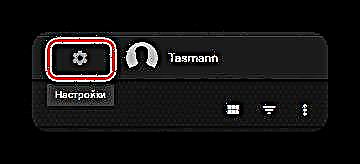








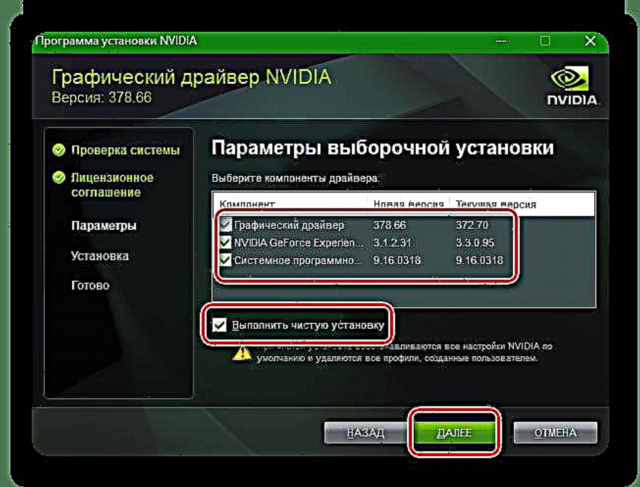

Jekk jogħġbok innota li biex taġġorna jew installa mill-ġdid is-sewwieq m'hemmx bżonn li titneħħa l-verżjoni l-qadima. Il-programm ta 'installazzjoni se jagħmel dan awtomatikament.


Hemm mod ieħor kif taġġorna s-sewwieqa NVidia. Aktar mgħaġġla u aktar awtomatizzata.
- Fit-trej fuq l-ikona NVIDIA GeForce Experience, ikklikkja dritt u agħżel il-linja fil-menu pop-up Iċċekkja għal Aġġornamenti
- Se jinfetaħ programm fejn il-verżjoni l-ġdida tas-sewwieq disponibbli biex titniżżel se tkun indikata fil-parti ta 'fuq, u l-buttuna nnifisha Niżżel. Ikklikkja fuq din il-buttuna.
- Ix-xufier jibda jitgħabba u linja tidher bil-progress tat-tniżżil innifsu.
- Wara li t-tniżżil jitlesta, tidher linja b'għażla ta 'tip ta' installazzjoni. Ikklikkja fuq il-buttuna "Installazzjoni apposta".
- Il-preparazzjonijiet għall-installazzjoni jibdew. Wara ftit taż-żmien, tidher tieqa li fiha għandek tagħżel il-komponenti għall-aġġornament, iċċekkja l-kaxxa ħdejn il-linja "Eżegwixxi installazzjoni nadifa" u kklikkja fuq il-buttuna xierqa "Installazzjoni".
- Wara li l-installazzjoni tkun tlestiet, tieqa tidher b'messaġġ dwar it-tlestija b'suċċess tal-proċess. Imbotta buttuna Qrib.
- Fil-modalità tal-aġġornament awtomatiku, il-programm se jinstalla wkoll il-verżjoni l-qadima tas-sewwieq waħdu. L-unika differenza hi li s-sistema f'dan il-każ ma teħtieġx li terġa 'tibda. Madankollu, fi tmiem il-proċess ta ’aġġornament tas-sewwieq, dan isir l-aħjar fil-modalità manwali.






Jekk jogħġbok innota li wara installazzjoni nadifa tas-sewwieq, l-issettjar tal-NVidia se jiġi ssettjat mill-ġdid. Jekk inti stess laptop bi karta grafika NVidia, kun żgur li tissettja l- "Proċessur NVidia ta 'Prestazzjoni Għolja" fuq "Proċessur tal-Grafika Preferut". Tista 'ssib dan l-oġġett billi tikklikkja dritt fuq id-desktop u tagħżel il-linja Panew tal-Kontroll NVIDIA. Imbagħad mur fit-taqsima Ġestjoni tal-Parametri 3D. Ibdel il-valur u agħfas il-buttuna "Applika".

Azzjonijiet għas-sidien tal-karti grafiċi AMD:
- Mur fil-paġna tat-tniżżil tal-websajt uffiċjali tal-AMD.
- L-eħfef mod huwa li ssib il-mudell tiegħek billi ddaħħal isimha fit-tfittxija.

Inkella, tista 'ssibha pass pass billi tagħżel fl-ewwel kolonna "Grafika", u mbagħad tibda mill-mudell tiegħek tal-video card. Eżempju fil-screenshot hawn taħt.
- Tiftaħ paġna b'lista ta 'sewwieqa disponibbli. Twessa 'l-menu skont il-verżjoni u l-fond tal-bit tal-OS tiegħek, ara l-lista disponibbli ta' fajls u agħżel l-għażla ta 'interess, billi sserraħ fuq il-verżjoni tas-softwer ukoll. Ikklikkja Niżżel.
- Wara li s-sewwieq ikun mgħobbi, imexxih. Tieqa se tidher b'għażla tal-passaġġ għall-ippakkjar tal-fajls ta 'installazzjoni. Aħna nagħżlu l-fowlder meħtieġ jew inħallu kollox b'mod awtomatiku. Imbotta buttuna "Installa".
- Wara l-ippakkjar, it-tieqa tal-installazzjoni tidher. Fiha, għandek bżonn tagħżel iż-żona t-tajba, imsejħa "Xufier lokali".
- Il-pass li jmiss se jkun l-għażla tal-metodu tal-installazzjoni. Aħna interessati fl-oġġett "Installazzjoni apposta". Ikklikkja fuq din il-linja.
- Fit-tieqa li jmiss, tista 'tagħżel il-komponenti biex taġġorna u twettaq installazzjoni nadifa ta' sewwieqa. Dan ifisser li l-programm se jneħħi l-verżjoni tas-sewwieq preċedenti awtomatikament. Imbotta buttuna “Installazzjoni nadifa”.
- Sussegwentement, is-sistema toħroġ twissija li għandha bżonn tirristartja għal installazzjoni nadifa. Imbotta buttuna Iva.
- Il-proċess ta 'l-uninstalling tas-sewwieq il-qadim jibda, wara li tidher notifika li terġa' tibda. Dan jiġri awtomatikament wara 10 sekondi jew wara li tagħfas il-buttuna Irristartja Issa.
- Meta s-sistema terġa 'tibda, il-proċess ta' installazzjoni tas-sewwieq se jerġa 'jibda. Jekk jogħġbok innota li l-proċess ta 'tiġdid jista' jieħu sa diversi minuti. Meta tkompli, tieqa korrispondenti tidher fuq l-iskrin.
- Waqt l-installazzjoni, is-sistema turi tieqa li fiha għandek bżonn tikkonferma l-installazzjoni tas-sewwieq għall-apparat billi tagħfas il-buttuna "Installa".
- It-tieqa li jmiss tidher bi proposta biex tinstalla Radeon ReLive, programm għar-reġistrazzjoni tal-vidjow u għall-ħolqien ta 'xandiriet. Jekk trid tinstallaha - agħfas il-buttuna "Installa Radeon ReLive"inkella, ikklikkja Aqbeż. Jekk taqbeż dan il-pass, fil-futur xorta tista 'tinstalla l-programm "Nibgħatu".
- L-aħħar tieqa li tidher se tkun messaġġ dwar it-tlestija b'suċċess tal-installazzjoni u proposta biex terġa 'tibda s-sistema. Agħżel Irristartja Issa.










Tista 'wkoll taġġorna s-sewwieqa AMD awtomatikament.
- Fuq id-desktop, ikklikkja dritt u agħżel Issettjar Radeon.
- Fit-tieqa li tidher hawn taħt, agħżel it-tab "Aġġornamenti".
- Sussegwentement, ikklikkja fuq il-buttuna Iċċekkja għal Aġġornamenti.
- Meta l-proċess ta ’verifika jitlesta, hemm buttuna bl-isem Oħloq Rakkomandat. Billi tikklikkja fuqha, jidher menu li fih għandek bżonn tagħżel linja Aġġornament apposta.
- Il-pass li jmiss se jkun il-konferma tal-installazzjoni. Biex tagħmel dan, agħfas il-buttuna Kompli fit-tieqa li tidher.
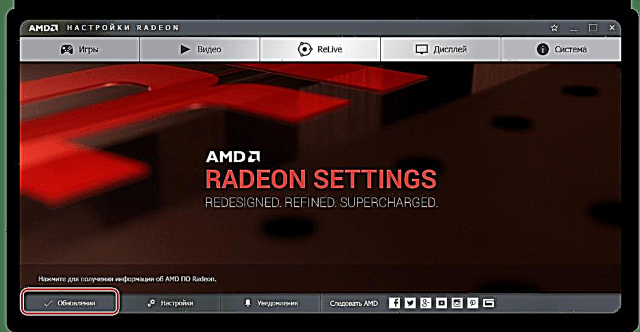

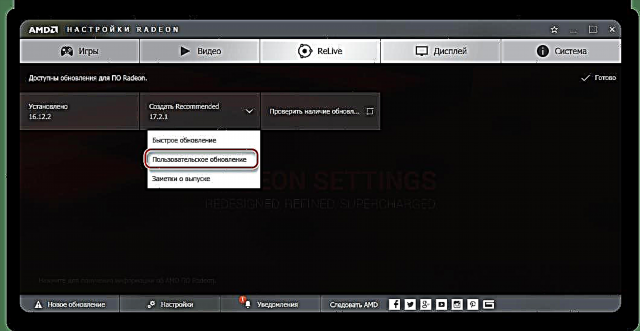

Bħala riżultat, il-proċess li tinstalla l-verżjoni l-qadima tas-sewwieq, tirristartja s-sistema u tinstalla x-xufier il-ġdid se tibda. Aktar proċess ta ’installazzjoni huwa deskritt f’aktar dettall hawn fuq.
Kif tkun taf il-mudell ta 'kard tal-vidjo mingħajr programmi ta' partijiet terzi
Tista 'ssir taf il-mudell tal-karta tal-vidjow tiegħek mingħajr ma tirrikorri għall-għajnuna ta' programmi ta 'partijiet terzi. Biex tagħmel dan, agħmel kif ġej:
- Fuq id-desktop, l-ikona hija tiegħi "Il-kompjuter tiegħi" jew "Dan il-kompjuter" ikklikkja dritt u agħżel l-aħħar ringiela "Propjetajiet" fil-menu dropdown
- Fit-tieqa li tiftaħ, fiż-żona tax-xellug, agħżel Maniġer tal-Apparat.
- Fil-lista ta ’apparat li qed infittxu spag "Adattaturi tal-Vidjo" u tiftaħ dan il-ħajt. Se tara lista ta 'video cards konnessi li jindikaw il-mudell. Jekk għandek laptop, mela x’aktarx li jkollok żewġ apparati, bħal fil-screenshot hawn taħt. Karta tal-vidjow waħda hija integrata, u t-tieni hija diskreta ta 'prestazzjoni għolja.



Metodu 2: Installa verżjoni aktar antika tas-sewwieq għall-video card
L-iżviluppaturi mhux dejjem jeħilsu xufiera li jaħdmu bis-sħiħ lill-mases. Ħafna drabi fl-aħħar sewwieqa jkun hemm żbalji wara li n-nies jinstallawhom fuq il-kompjuters. Jekk tiltaqa 'ma' żball bl-aħħar sewwieq diġà installat, għandek tipprova tinstalla verżjoni aktar antika ta 'dan.
Għal Karti tal-Grafika NVidia:
- Mur fil-paġna bis-sewwieqa tal-arkivju u beta.
- Kif imsemmi hawn fuq, aħna nagħżlu t-tip ta 'apparat, familja, mudell, sistema b'kapaċità u lingwa. Fil-grawnd Rakkomandat / Beta valur put "Rakkomandat / Ċertifikat". Wara dan, agħfas il-buttuna "Fittex".
- Lista ta 'sewwieqa arkivjati tinfetaħ hawn taħt. L-ebda parir ma jista 'jingħata hawn. Għandek bżonn tiċċekkja lilek innifsek, peress li f'każijiet differenti, l-installazzjoni ta 'verżjonijiet differenti ta' sewwieqa tista 'tgħin. Hemm każijiet meta tinstalla l-verżjoni tas-sewwieq «372.70» għen biex issolvi l-problema bl-iżball tas-sewwieq tal-video. Għalhekk, ipprova nibdew biha. Biex tkompli, ikklikkja fuq il-linja bl-isem tas-sewwieq.
- Wara dan, it-tieqa standard bit-tagħbija tas-sewwieq Nvidia, deskritta hawn fuq, se tinfetaħ. Agħfas buttuna Niżżel Issa, u fil-paġna li jmiss bil-ftehim - "Aċċetta u niżżel". Bħala riżultat, se tibda t-tniżżil tas-sewwieq. Installazzjoni dettaljata u pass pass tas-sewwieq għal NVidia hija deskritta fil-paragrafu hawn fuq.


Għal karti tal-grafika AMD:
Fil-każ tal-karti tal-vidjow AMD, kollox huwa kemmxejn aktar ikkumplikat. Il-fatt hu li fuq il-websajt uffiċjali tal-kumpanija ma hemm l-ebda taqsima ma 'sewwieqa tal-arkivju, bħal NVidia. Għalhekk, inti ser ikollok tfittex sewwieqa anzjani fuq riżorsi ta 'partijiet terzi. Jekk jogħġbok innota li t-tniżżil ta 'sewwieqa minn siti ta' terzi (mhux uffiċjali), taġixxi bil-periklu u għar-riskju tiegħek stess. Oqgħod attent f’din il-kwistjoni, sabiex ma tniżżilx il-virus.
Metodu 3: Ibdel l-issettjar tar-Reġistru
Għażla effettiva hija li teditja waħda jew żewġ settings tar-reġistru li huma responsabbli għall-kontroll tal-irkupru u t-tul tad-dewmien, jiġifieri, iż-żmien wara li x-xufier jerġa 'jibda mill-ġdid. Se jkollna bżonn inżidu dan il-perjodu ta 'żmien. Ta 'min isemmi minnufih li dan il-metodu huwa relevanti biss jekk ikun hemm problemi ta' softwer meta terġa 'tinbeda s-sewwieq biex jerġa' jkun hemm bżonnu, iżda dan huwa dovut għall-issettjar standard tal-Windows.
- Aħna niedu Editur tar-Reġistruazjenda Irbaħ + r u tikteb fit-tieqa "Mexxi" it-tim regedit. Fl-aħħar, ikklikkja Daħħal jew OK.
- Naqsmu t-triq
HKLM Sistema CurrentControlSet Control GraphicsDrivers. Fil-Windows 10, sempliċement ikkopja dan l-indirizz u waħħalha fil-bar tal-indirizzi "Editur tar-Reġistru"billi l-ewwel tindifha mill-passaġġ standard. - B'default, m'hemm l-ebda parametru meħtieġ għall-editjar hawn, għalhekk aħna se noħolquhom manwalment. Ikklikkja RMB fuq spazju vojt u agħżel Oħloq > "Parametru DWORD (32 bits)".
- Semmiha lura għal TdrDelay.
- Ikklikkja darbtejn fuq il-buttuna tal-maws tax-xellug biex tmur għall-proprjetajiet. L-ewwel sett "Sistema tan-numri" kif Deċimali, imbagħad tagħtiha valur differenti. Il-ħin ta 'dewmien awtomatiku huwa ta' 2 sekondi (għalkemm il-proprjetajiet jgħidu «0»), u wara dan is-sewwieq tal-adapter tal-vidjo jerġa 'jibda. L-ewwel, żidha għal 3 jew 4, u sussegwentement, jekk xi problema tibqa ', agħżel l-għażla xierqa b'mod empiriku. Biex tagħmel dan, sempliċement ibiddel in-numru aktar wieħed - 5, 6, 7, eċċ. Il-firxa ta '6-8 ġeneralment titqies ottimali, imma xi kultant il-valur jista' jkun 10 - kollha individwalment.
- Wara kull bidla fin-numri, trid terġa 'tibda l-kompjuter tiegħek. Il-valur it-tajjeb ikun dak fejn ma tibqax tara l-iżball.

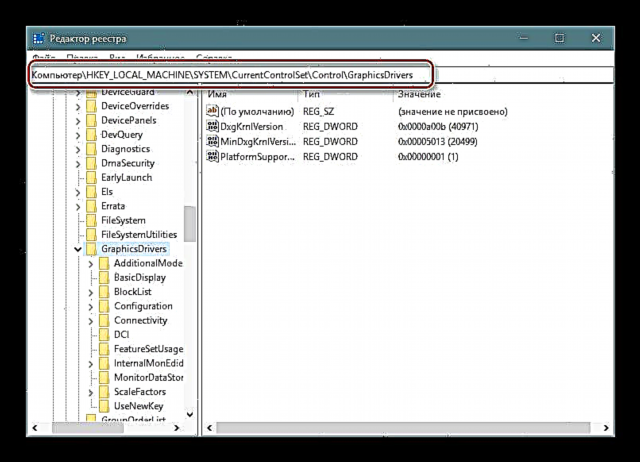
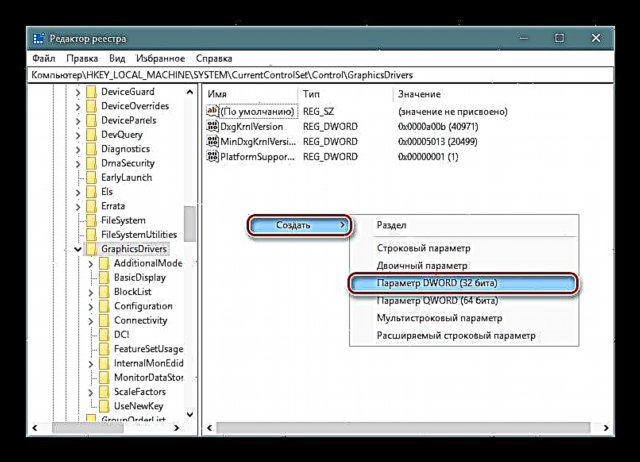
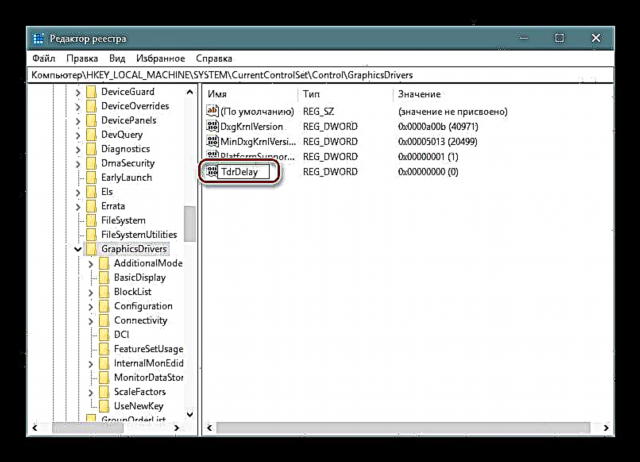
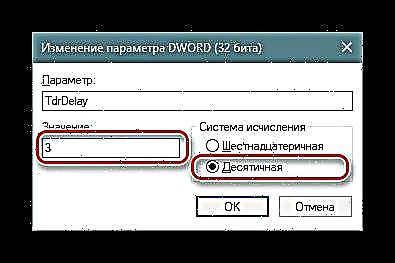
Tista 'wkoll tiddiżattiva kompletament l-operat ta' TDR - xi kultant dan ukoll jikkontribwixxi għall-għibien ta 'l-iżball. Jekk tiddiżattiva dan il-parametru fir-reġistru, is-senser tal-għeluq awtomatiku tas-sewwieq ma jaħdimx, u dan ifisser li l-iżball mhux se jidher. Huwa importanti li wieħed jinnota hawn li meta TDR huwa diżattivat, toħloq u teditja parametru TdrDelay bla sens għal raġunijiet ovvji.
Madankollu, aħna waqqfu l-għeluq bħala għażla alternattiva, peress li tista 'twassal ukoll għal problema: il-kompjuter se jiddendel f'dawk il-postijiet fejn suppost jidher il-messaġġ "Is-sewwieq tal-video waqaf jirrispondi u ġie rrestawrat b'suċċess.". Għalhekk, jekk wara d-diżattivazzjoni bdejt tosserva l-iffriżar fejn it-twissija mill-Windows kienet diġà tidher, erġa 'iddawwar din l-għażla.
- Mexxi Passi 1-2 mill-istruzzjonijiet ta 'hawn fuq.
- Semmi mill-ġdid il-parametru għal "TdrLevel" u tiftaħ il-proprjetajiet tagħha billi tikklikkja darbtejn LMB.
- Nerġgħu nesponu Deċimali sistema tan-numri, u l-valur «0» titlaq. Dan jikkorrispondi għall-istat "Definizzjoni b'Diżabilità". Ikklikkja OKtirristartja l-PC.
- Jekk il-kompjuter jiffriża, jirritorna fl-istess post tar-reġistru, iftaħ il-parametru "TdrLevel"agħtiha valur «3», li jfisser l-irkupru ta 'ħin li ġie użat u li qabel kien użat. Wara dan tista 'teditja l-parametru diġà meqjus TdrDelay u terġa 'tibda l-kompjuter.


Metodu 4: Ibdel il-frekwenza tal-arloġġ tal-qalba tal-karta grafika
F'xi każijiet, titbaxxa l-frekwenza tal-qalba taċ-ċippa tal-vidjo tgħin biex teħles mill-iżball tas-sewwieq tal-vidjo.
Għal sidien ta ’karti grafiċi NVidia:
Għal dan il-metodu, għandna bżonn kwalunkwe programm għall-overclocking (overclocking) ta ’video card. Pereżempju, ħu l-Ispettur NVidia.
- Niżżel il-programm NVidia Inspector mill-websajt uffiċjali tal-iżviluppatur tal-programm.
- Nibdew il-programm u fit-tieqa ewlenija agħfas il-buttuna "Uri Overclocking"jinsab taħt.
- Tieqa għandha tidher bit-twissija li l-overclocking tar-raxx tal-video card jista ’jwassal għat-tqassim tagħha. Peress li mhux se nagħmlu overclock mill-video card, agħfas il-buttuna Iva.
- Fit-tab li tiftaħ fuq il-lemin, aħna nteressati t-taqsima fuq il-lemin "Livell ta 'Prestazzjoni [2] - (P0)" u l-ewwel blokka tas-settings "Offset tal-Arloġġ Bażiku - [0 MHz]". Mexxi s-slajder tas-settings fuq ix-xellug, u b'hekk titbaxxa l-frekwenza taċ-ċippa tal-qalba. Naqqas il-frekwenza b'madwar 20-50 MHz.
- Biex tapplika l-issettjar għandek bżonn tikklikkja fuq il-buttuna "Applika Arloġġi u Vultaġġ". Jekk meħtieġ, tista 'toħloq shortcut fuq id-desktop bis-settings attwali, li tista' tiġi miżjuda mas-sistema tal-istartjar. Biex tagħmel dan, agħfas il-buttuna "Oħloq Shortcut tal-Arloġġi". Jekk trid tirritorna għas-settings oriġinali, trid tagħfas il-buttuna "Applika l-inadempjenza"li tinsab fin-nofs.




Għal sidien ta 'karti tal-vidjow AMD:
F'dan il-każ, il-programm MSI Afterburner huwa aħjar għalina.
- Ħaddem il-programm. Aħna interessati fil-linja “Core Clock (MHz)”. Aħna ngħaddu s-slajder taħt din il-linja lejn ix-xellug, u b'hekk titbaxxa l-frekwenza tal-qalba tal-video card. Għandu jitbaxxa b’20-50 MHz.
- Biex tapplika l-issettjar, agħfas il-buttuna fil-forma ta ’marka ta’ kontroll, ħdejn li hemm buttuna ta ’reset fil-forma ta’ vleġġa ċirkolari u buttuna ta ’settings tal-programm fil-forma ta’ rkaptu.
- B'għażla, tista 'tippermetti t-tniżżil tal-programm bil-parametri ssejvjati billi tikklikkja l-buttuna bil-logo tal-Windows taħt l-iskrizzjoni "Istartjar".

Aqra wkoll:
Kif tikkonfigura sew MSI Afterburner
Istruzzjonijiet għall-użu MSI Afterburner
Jekk jogħġbok innota li l-azzjonijiet deskritti f'dan il-metodu jistgħu jgħinu, sakemm int innifsek ma overclock il-video card. Inkella, trid tirrestawra l-valuri għal nuqqasijiet tal-fabbrika. Forsi l-problema tinsab preċiżament fil-overclocking bla suċċess tal-video card.
Metodu 5: Ibdel il-pjan ta 'l-enerġija
Dan il-metodu jgħin f'każijiet rari, imma xorta jkollok bżonn tkun taf dwaru.
- Int trid tmur "Panew tal-Kontroll". Fil-Windows 10, tista 'tagħmel dan billi tibda tidħol isem fil-magna tat-tiftix. "Ibda".
- Fil-verżjonijiet tal-Windows 7 u t'hawn taħt, "Panew tal-Kontroll" jinsab fil-menu "Ibda".
- Aqleb id-dehra tal-pannell tal-kontroll fuq "Ikoni żgħar" biex tissimplifika l-proċess biex issib it-taqsima mixtieqa.
- Sussegwentement għandna bżonn insibu t-taqsima "Qawwa".
- Fit-tieqa li tiftaħ, agħżel "Prestazzjoni għolja".

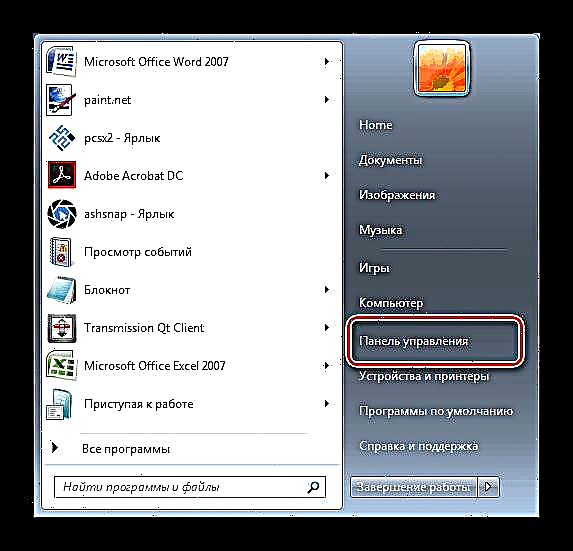



Bħala konklużjoni, nixtieq ninnota li l-metodi ta 'hawn fuq huma forsi l-aktar effettivi biex jittrattaw l-iżbalji tas-sewwieq tal-vidjow. Dażgur, hemm numru ta 'manipulazzjonijiet li suppost jistgħu jgħinuk issolvi l-problema deskritta. Imma s-sitwazzjonijiet kollha huma purament individwali. Dak li jista 'jgħin f'każ wieħed jista' jkun għal kollox inutli. Għalhekk, ikteb fil-kummenti jekk kellek żball simili u kif ittrattajtha. U jekk ma tistax tagħmel dan, allura aħna nsolvu l-problema flimkien.












